Office es uno de los programas más utilizados a diario en los miles de millones de ordenadores con sistema operativo Windows alrededor del mundo. Por lo general, no suele presentar grandes problemas de estabilidad ni nada por el estilo. No obstante, y de vez en cuando, la suite ofimática de Microsoft puede darnos algunos dolores de cabeza. Lentamente los vamos analizando, y hoy es el turno de ¿cómo solucionar el error 0xc0000142 de Office?
Generalmente, cuando sufrimos este fallo, el mismo viene acompañado de un mensaje, el que puedes ver aquí debajo, en el que se indica que «La aplicación es incapaz de iniciar correctamente (0xc0000142). Pulsa en OK para cerrar la aplicación». Afortunadamente, no hay por qué detenernos en el error, sino que hay formas de solucionarlo.
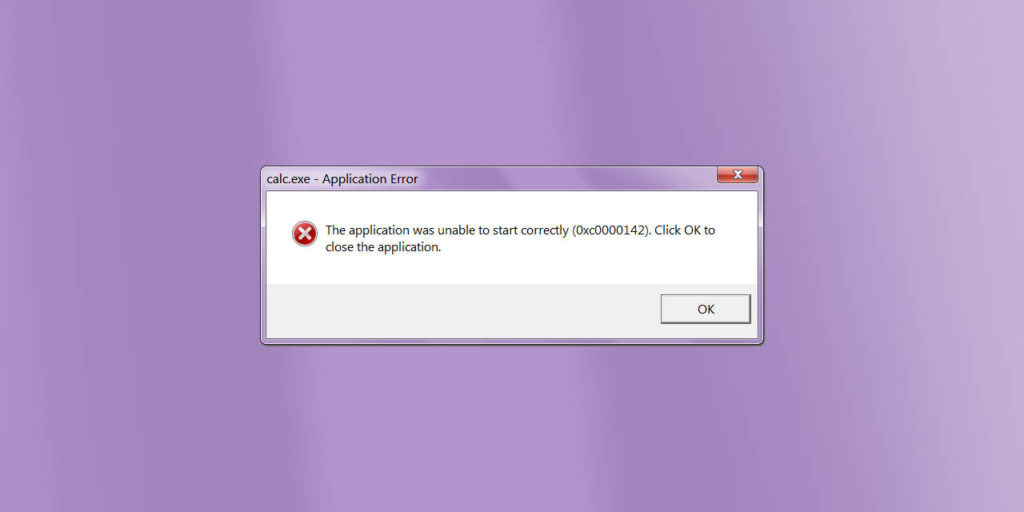
Reparar el error de actualización de Office
Como decíamos antes, la buena noticia es que estamos en condiciones de evitar que esta problemática nos siga afectando por demasiado tiempo, y no hace falta tener grandes conocimientos ni nada por el estilo porque, a final de cuentas, vas a poder soluciones el error 0xc0000142 con sólo seguir los pasos que te vamos a indicar a continuación.
Dile adiós con este paso a paso
- En la pantalla principal de tu PC, haz click con el botón derecho en la Barra de Tareas
- Una vez que ésta se abra, ingresa al Administrador de tareas
- Al surgir éste, ve a Servicios
- Dentro de esa sección, verás todos los servicios disponibles, aunque nos interesa el ClickToRunSvc
- Acto seguido, debes hacer click con el botón derecho allí, y seleccionar Reiniciar para reiniciar ese sistema
Al cabo de unos segundos, puedes volver a abrir Office o cualquiera de sus aplicaciones como lo haces todos los días, y no deberías seguir sufriendo el mensaje de error 0xc0000142 que comentábamos antes.
Si no puedes solucionar el error, o ya lo has solucionado pero de todos modos no estás contento con la suite ofimática de Microsoft, entonces deberías echarle un vistazo a estas alternativas gratuitas a Office.

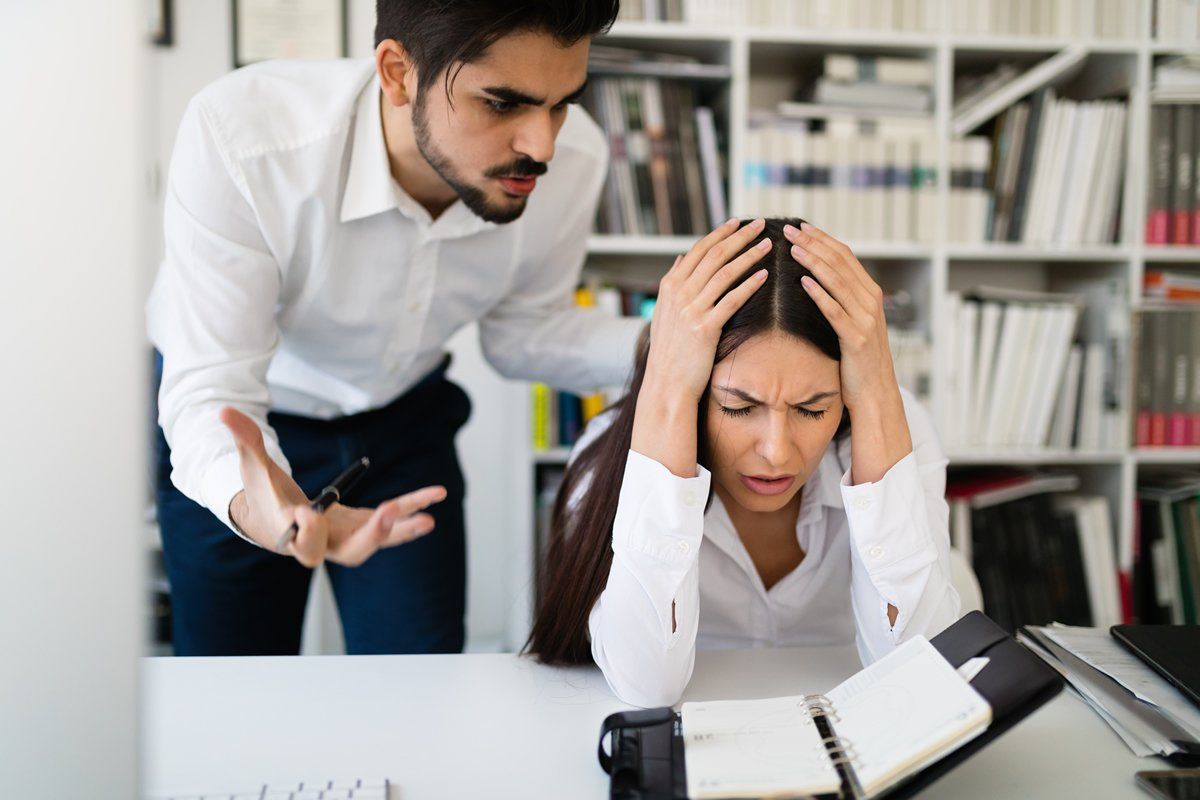
Solucionado con tu consejo. Mil gracias, mucho mas sencillo que el resto de videos o blogs. Gracias
Hola P.p, nos alegra que te haya sido de ayuda
Saludos!
Hola, este problema de código 0xc0000142 ya lo resolví una vez pero se vuelve a presentar. Hay alguna manera de solucionarlo por completo?
Gracias.
Hola Juan,
Una vez solucionado no debería de volverte a salir el mismo error. Algo en tu sistema está causando que en determinados momentos te aparezca dicho error.
Quizás, lo más apropiado en tu caso sería que desinstales el Office que tienes y lo vuelvas a instalar de nuevo con la última versión disponible:
– Descarga y ejecuta la herramienta de desinstalación de Office.
– Selecciona la versión que deseas desinstalar y, luego, selecciona Siguiente.
– Sigue el resto de las opciones y cuando te lo pida, reinicia el equipo.
– Después de reiniciar el equipo, la herramienta desinstalar se vuelve a abrir automáticamente para completar el último paso del proceso de desinstalación. Sigue las indicaciones restantes.
– Selecciona los pasos para la versión de Office que desea instalar o reinstalar. Cierre la herramienta de desinstalación.
– Descarga de las versiones de Office: Microsoft 365 | Office 2021 | Office 2019 | Office 2016 | Office 2013 | Office 2010 | Office 2007
Otra opción, si no quieres desinstalar y volver a instalar, puedes intentar la reparación de Office:
– Clic con el botón derecho en el botón Inicio Botón Inicio de Windows y selecciona Aplicaciones y características en el menú emergente.
– Selecciona el producto de Microsoft Office que deseas reparar y después selecciona Modificar.
– Selecciona Reparación en línea > Reparar para garantizar la reparación de todos los productos.
Otras veces por por fallo de los servicios. Entonces, si lo anterior no te ha funcionado, prueba comprobando que la Plataforma de Protección de software de Office se está ejecutando:
– Escribe Servicios en la barra de búsqueda y abra la aplicación.
– En la lista de Servicios, busca un servicio llamado Plataforma de Protección de software de Office (si no aparece en la lista, significa que tienes una versión más reciente de Office que no usa este servicio, en tal caso, esta no es la razón de tu error)
– Haz clic con el botón derecho y selecciona Propiedades.
– Confirma que el tipo de inicio está establecido en Automático y el Estado del servicio está establecido en Ejecutándose.
– Si el Estado del servicio indica Detenido, selecciona Iniciar para iniciar el servicio.
Espero que alguna de estas soluciones te sirva y no te vuelva a aparecer dicho error.
Ya nos comentas, un saludo!